2008年12月29日
テクニック 第27回 - ラグ(重いトコ)対策 -
こんばんはーポッケです^^
あはははは・・・回数間違えてました^^;
サイトマップはこちら http://tegetege.slmame.com/sitemap.html
風邪ひいちゃったみたいです。頭がガンガン。。お薬のんで寝ちゃってて、カフェ無断欠勤しちゃいました。済みません・・
目が覚めて、SLGP決勝の日だったので、お友達の応援に^^;
SLGP11決勝は、素晴らしいレースでした。

ものすごい重さの中、15周という長丁場を耐え抜いて走り抜いた皆さん。
とりわけ、スタートで遅れ、なみいる強豪においてけぼりをくらい最後尾に落ちながらもあきらめず、
着実に周回を重ね、一つずつ順位を上げながら。最後の最後、ゴール直前にかわして0.5秒差で2位になった
ariさんの走りは賞賛に値します。ariさんはコツコツと練習を重ねて今の地位というか評価を受けたわけです。
まさに 「重さに耐えてよくがんばった。感動した!!!」 ってとこです。たゆまぬ努力の結果が結実した・・素晴らしいです。
(どさくさにまぎれ、ポッケもちゃっかり表彰台にのっかっちゃってますwww)
さてさて、感動のフィナーレ、表彰式も60人近い人がいたでしょうか。
もう、重くて歩くこともママなりません。アバターは歩く恰好するのですが、前に進みません。
人が集まるイベントでは、こういうコトは当たり前のように起こってしまいます。
なんで、こう、重くなるのでしょう。
原因は大きく分けて二つあります。
一つはSIMが重くなってしまっている、もう一つは各PCでの処理に負担がかかりすぎている。
以前ご紹介しましたシャドードロッピングなどによる重さは。PC側の負担によるものです。
イベントなんかで多いのは、前者、SIM全体が重くなっているってことです。
SIMの重さはナニに由来するか考えてみましょう。
SIMは一つのPCだと考えてイイと思います。つまり、そのSIMの中にあるものや、それらの映像・動き全てをCPUで計算した後
数値データにしてみなさんのPCに送ってくるわけです。
わかりやすく分類すると、オブジェクト(建物)やアバターの表面のテクスチャー、乗り物、アイテムのスクリプトプログラム
オブジェクトの配置や地形、オブジェクト同士の物理的移動・衝突の判定シミュレーション。これらを全部処理してるわけです。
ですから人が増えると、アバターのテクスチャ、位置、物理的パラメーターそれを全部計算しなきゃいけなくでCPUおお忙し
ms、μsの短時間計算であっても、積み重なって遅れが発生するわけです。
スクリプトなんかがあると、さらにそういう計算・プログラムの実行が含まれます。
イベントや人が集まるコトを企画する側にたった場合、「テクスチャを軽くする」「スクリプトは負担の軽いもの」だけにしておく」
余計なテクスチャ計算が不要なようにSKYで場所を確保する。なんてことに気を遣います。ストリーミング動画再生なんかの
設定しちゃってるとさらに重さが増しちゃったりしますから、そう言うモンは外しておいたりします。
イベントする側からすると、飾り付けたいのは山々なんですがそこはバランス考えないとしんどいトコですね^^;
いっぽう、参加する側としては、「一生懸命計算してるSIMのCPUさんの負担を減らす」コトに協力することと、
「自分のPCでできるだけ体感を軽くする」というのが大事です。
まず、いっこめ。協力です
☆出来るだけ簡単な服装にする(Rendering Costで見て下さい)
☆シンクロアニメとかZHAO、特殊なHUDなど、スクリプトがハイってそうなものは外す。
(チャットに反応するシンクロアニメはlistenコマンドというスクリプトが使われてルコトが多いのですがコレが結構重い^^;いっつも聞き耳たててますしね)
☆局所の光を計算しなきゃいけなくなるフェイスライトや、光り物とかは外す。
☆パーティクルとかは控える。
ってとこでしょうか。
次にPC側の対策です。
主に表示をいじります。一度設定を「低」にしてみましょう。

これはもうSLをやるために最低限の表示設定になります。(もっと極端に出来るのですが特殊用途になるので割愛します)
中身はどうなっているか確認するためにカスタムにチェックを入れてみましょう。

シェーダーを中心にチェックを外し数値を落としていってます。
このままだと、ほんとにしょぼい表示のままなんで、イベント楽しみ半減^^;
で、できるだけ見えるものはちゃんとみたいですよね。
カスタムにチェック入れたまま中にするとこうなります。

赤く囲ったところがかわってますよね。ココがポイントです。
状況に応じて、ここを変化させることで低ー中の中間、「ちゃんと見えながらも重くない」トコを選びます。
これはケースバイケースなので経験で自分にあった「軽快設定」を絞り込んでいきましょう。
これはどっちかというとレースとか向きの設定例です。
遠くまで見えるようにしながら、余計なオブジェクトからの光やアバターの描画を落としてます。

こっちは花火やパーティクル多用するイベント用。
アバターもそこそこちゃんと見えるようにしてます。

こうやって、ケースバイケースで自分の一番にいとこ見つけて下さいね^^;
人一杯だと重いのはやむを得なくなっちゃうので、なんとかね、いろいろ軽くなるようにインフラももうちょっと整備されて
欲しいトコですけどね^^;
それではまたですー^^
あはははは・・・回数間違えてました^^;
サイトマップはこちら http://tegetege.slmame.com/sitemap.html
風邪ひいちゃったみたいです。頭がガンガン。。お薬のんで寝ちゃってて、カフェ無断欠勤しちゃいました。済みません・・
目が覚めて、SLGP決勝の日だったので、お友達の応援に^^;
SLGP11決勝は、素晴らしいレースでした。

ものすごい重さの中、15周という長丁場を耐え抜いて走り抜いた皆さん。
とりわけ、スタートで遅れ、なみいる強豪においてけぼりをくらい最後尾に落ちながらもあきらめず、
着実に周回を重ね、一つずつ順位を上げながら。最後の最後、ゴール直前にかわして0.5秒差で2位になった
ariさんの走りは賞賛に値します。ariさんはコツコツと練習を重ねて今の地位というか評価を受けたわけです。
まさに 「重さに耐えてよくがんばった。感動した!!!」 ってとこです。たゆまぬ努力の結果が結実した・・素晴らしいです。
(どさくさにまぎれ、ポッケもちゃっかり表彰台にのっかっちゃってますwww)
さてさて、感動のフィナーレ、表彰式も60人近い人がいたでしょうか。
もう、重くて歩くこともママなりません。アバターは歩く恰好するのですが、前に進みません。
人が集まるイベントでは、こういうコトは当たり前のように起こってしまいます。
なんで、こう、重くなるのでしょう。
原因は大きく分けて二つあります。
一つはSIMが重くなってしまっている、もう一つは各PCでの処理に負担がかかりすぎている。
以前ご紹介しましたシャドードロッピングなどによる重さは。PC側の負担によるものです。
イベントなんかで多いのは、前者、SIM全体が重くなっているってことです。
SIMの重さはナニに由来するか考えてみましょう。
SIMは一つのPCだと考えてイイと思います。つまり、そのSIMの中にあるものや、それらの映像・動き全てをCPUで計算した後
数値データにしてみなさんのPCに送ってくるわけです。
わかりやすく分類すると、オブジェクト(建物)やアバターの表面のテクスチャー、乗り物、アイテムのスクリプトプログラム
オブジェクトの配置や地形、オブジェクト同士の物理的移動・衝突の判定シミュレーション。これらを全部処理してるわけです。
ですから人が増えると、アバターのテクスチャ、位置、物理的パラメーターそれを全部計算しなきゃいけなくでCPUおお忙し
ms、μsの短時間計算であっても、積み重なって遅れが発生するわけです。
スクリプトなんかがあると、さらにそういう計算・プログラムの実行が含まれます。
イベントや人が集まるコトを企画する側にたった場合、「テクスチャを軽くする」「スクリプトは負担の軽いもの」だけにしておく」
余計なテクスチャ計算が不要なようにSKYで場所を確保する。なんてことに気を遣います。ストリーミング動画再生なんかの
設定しちゃってるとさらに重さが増しちゃったりしますから、そう言うモンは外しておいたりします。
イベントする側からすると、飾り付けたいのは山々なんですがそこはバランス考えないとしんどいトコですね^^;
いっぽう、参加する側としては、「一生懸命計算してるSIMのCPUさんの負担を減らす」コトに協力することと、
「自分のPCでできるだけ体感を軽くする」というのが大事です。
まず、いっこめ。協力です
☆出来るだけ簡単な服装にする(Rendering Costで見て下さい)
☆シンクロアニメとかZHAO、特殊なHUDなど、スクリプトがハイってそうなものは外す。
(チャットに反応するシンクロアニメはlistenコマンドというスクリプトが使われてルコトが多いのですがコレが結構重い^^;いっつも聞き耳たててますしね)
☆局所の光を計算しなきゃいけなくなるフェイスライトや、光り物とかは外す。
☆パーティクルとかは控える。
ってとこでしょうか。
次にPC側の対策です。
主に表示をいじります。一度設定を「低」にしてみましょう。

これはもうSLをやるために最低限の表示設定になります。(もっと極端に出来るのですが特殊用途になるので割愛します)
中身はどうなっているか確認するためにカスタムにチェックを入れてみましょう。

シェーダーを中心にチェックを外し数値を落としていってます。
このままだと、ほんとにしょぼい表示のままなんで、イベント楽しみ半減^^;
で、できるだけ見えるものはちゃんとみたいですよね。
カスタムにチェック入れたまま中にするとこうなります。

赤く囲ったところがかわってますよね。ココがポイントです。
状況に応じて、ここを変化させることで低ー中の中間、「ちゃんと見えながらも重くない」トコを選びます。
これはケースバイケースなので経験で自分にあった「軽快設定」を絞り込んでいきましょう。
これはどっちかというとレースとか向きの設定例です。
遠くまで見えるようにしながら、余計なオブジェクトからの光やアバターの描画を落としてます。

こっちは花火やパーティクル多用するイベント用。
アバターもそこそこちゃんと見えるようにしてます。

こうやって、ケースバイケースで自分の一番にいとこ見つけて下さいね^^;
人一杯だと重いのはやむを得なくなっちゃうので、なんとかね、いろいろ軽くなるようにインフラももうちょっと整備されて
欲しいトコですけどね^^;
それではまたですー^^
2008年12月24日
テクニック 第26回 -メニューまとめ-
こんばんはーポッケです^^
寒さと慌ただしさがつのって、いよいよ年の瀬。気持ちまで追い詰められちゃわないようにね^^;
さてさて、つい最近、経験した方お話し。
Xさん: 「あーーーー! 全画面表示になっちゃったー!! どうしたら直るの;;」
ぽ: 「メニューから、全画面表示のチェックはずせば・・・」
Xさん: 「だから、メニューもみえないからだせないんだって 」
」
ぽ :「あ@@ そうだねw alt+enterおしてみて^^;」
で、めでたしめでたし^^;
訳わかんない状態になると誰しもパニックしちゃいます。そう言うときはおちついてね^^
冷静に元の状態と直前の動作を思い出して、対処すればだいたいのことは解決できちゃいます。
どーしても困っちゃったら、遠慮無くご相談下さいね。わかる範囲でお手伝いしますので^^;
ってことで、今日はメニューのまとめとショートカットキー^^
コレは、RC1.22.4のメニュー一覧。 現在の通常版と比べて日本語表示がちょっと変わってます。

いやーこんなにたくさんあったんだ・・・ よく使えてるなー^^; でちょっと拡大。

ふむふむ・・何か小さい字でメニューのよこちょにかいてますね、「ctrl+alt」なんとかとか・・・

これって、「ショートカット・キー」・・!!
でもなんだか色んなトコに散らばってて、おぼえきれないー;; もうぉリンデンの、ばかばか~ww
って思った方がどうやらいらっしゃったようで、Kirstein ッてビューワーのスタート画面にまとめた画像が出てました。
きっと、この一覧作った方は「あーもう、めんどくせー」ってかなりイラっときてがんばってまとめられたんでしょうねー、
こういう短気な無精者 親切な方が人類の文明を発展させ、便利な社会を作っててきたんですね^^
全体は、すでに随分前に他のブログ(umemeさん)でも紹介されてたかな^^;
そのまま載せるのもあれなんで、大事そうなトコにマーカー入れてみました。

メニューからだと、二段階ぐらい必要な操作、たとえば「Ctrl+P」なんか便利そうです。
Snapshot to Diskは「迫力ある花火の・・・」でご紹介した「ctrl+@」ですね^^;
絞っていっても、あれもこれもってなっちゃっうんで、お気に入りの「一発ショートカット」、いくつか使ってるとじきに、広がってきます。

ctrl+I (アイ)で「持ち物」一発で開いてさくっと変身・・うーん、かっこいいですねw
ctrl+shuft+Y、ctrl+shift+Nで昼と夕方切り替え~^^ 便利かもw

Advancedの中の「ctrl+alt+R」 <Rebake>は覚えておくと便利かな。
どういうときにいいかというと。。
「こんにちはー^^」(テレポ直後の人)
「あれ。XXさん、煙~」
「あ、ちょっとまってね」(おもむろに「容姿」をする。)
「あ、見えた見えた」
とかって時に、「容姿」すると見えるようになりやすいのですが。両手開いてあの格好っていうのも^^;
「ctrl+alt+R」やると、アバターのテクスチャを再度読み込みますので、「容姿」するのと同じ効果があります。
とまあ、色々な操作を手早くすます、どうしてもメニュー使えない状況とかでショートカット・キーは役に立ちます。
ぼちぼちと、一つずつ、気に入ったのを覚えて使ってみて下さい。便利ですよ^^
それでは、またです^^
過去記事はこちらから http://tegetege.slmame.com/sitemap.html
寒さと慌ただしさがつのって、いよいよ年の瀬。気持ちまで追い詰められちゃわないようにね^^;
さてさて、つい最近、経験した方お話し。
Xさん: 「あーーーー! 全画面表示になっちゃったー!! どうしたら直るの;;」
ぽ: 「メニューから、全画面表示のチェックはずせば・・・」
Xさん: 「だから、メニューもみえないからだせないんだって
 」
」ぽ :「あ@@ そうだねw alt+enterおしてみて^^;」
で、めでたしめでたし^^;
訳わかんない状態になると誰しもパニックしちゃいます。そう言うときはおちついてね^^
冷静に元の状態と直前の動作を思い出して、対処すればだいたいのことは解決できちゃいます。
どーしても困っちゃったら、遠慮無くご相談下さいね。わかる範囲でお手伝いしますので^^;
ってことで、今日はメニューのまとめとショートカットキー^^
コレは、RC1.22.4のメニュー一覧。 現在の通常版と比べて日本語表示がちょっと変わってます。

いやーこんなにたくさんあったんだ・・・ よく使えてるなー^^; でちょっと拡大。

ふむふむ・・何か小さい字でメニューのよこちょにかいてますね、「ctrl+alt」なんとかとか・・・

これって、「ショートカット・キー」・・!!
でもなんだか色んなトコに散らばってて、おぼえきれないー;; もうぉリンデンの、ばかばか~ww
って思った方がどうやらいらっしゃったようで、Kirstein ッてビューワーのスタート画面にまとめた画像が出てました。
きっと、この一覧作った方は「あーもう、めんどくせー」ってかなりイラっときてがんばってまとめられたんでしょうねー、
こういう
全体は、すでに随分前に他のブログ(umemeさん)でも紹介されてたかな^^;
そのまま載せるのもあれなんで、大事そうなトコにマーカー入れてみました。

メニューからだと、二段階ぐらい必要な操作、たとえば「Ctrl+P」なんか便利そうです。
Snapshot to Diskは「迫力ある花火の・・・」でご紹介した「ctrl+@」ですね^^;
絞っていっても、あれもこれもってなっちゃっうんで、お気に入りの「一発ショートカット」、いくつか使ってるとじきに、広がってきます。

ctrl+I (アイ)で「持ち物」一発で開いてさくっと変身・・うーん、かっこいいですねw
ctrl+shuft+Y、ctrl+shift+Nで昼と夕方切り替え~^^ 便利かもw

Advancedの中の「ctrl+alt+R」 <Rebake>は覚えておくと便利かな。
どういうときにいいかというと。。
「こんにちはー^^」(テレポ直後の人)
「あれ。XXさん、煙~」
「あ、ちょっとまってね」(おもむろに「容姿」をする。)
「あ、見えた見えた」
とかって時に、「容姿」すると見えるようになりやすいのですが。両手開いてあの格好っていうのも^^;
「ctrl+alt+R」やると、アバターのテクスチャを再度読み込みますので、「容姿」するのと同じ効果があります。
とまあ、色々な操作を手早くすます、どうしてもメニュー使えない状況とかでショートカット・キーは役に立ちます。
ぼちぼちと、一つずつ、気に入ったのを覚えて使ってみて下さい。便利ですよ^^
それでは、またです^^
過去記事はこちらから http://tegetege.slmame.com/sitemap.html
2008年12月21日
テクニック 第25回 -メニュー Advanced -
こんにちはーポッケです^^
いやーなんとか、イベント初日終了。雪合戦もおもろかったですよ^^ でもタイニーやちびっ子が有利という意外な事実が^^;
21日はフィーリングカップル、ダンスパーティー、花火とファンタジックに楽しくスゴしましょう^^是非来てねー^^
21日の予定は以下の通りー^^
21:30~ フィーリングカップル (Tegetegeカフェ/地上)
22:20~ ダンスパーティー (カフェ上空560m)
22:40~ 真冬のFireWork
フィーリングカップル参加者には記念品、成立カップルにはデート費用wとして1,000L$と、賞品進呈ー^^
「恋人いないー」って嘆く前に自ら進んでつくりましょうww 参加は直前まで受け付けますよ^^
おとととととt・・ これテクニック編ですね^^; すみません。
今日は、メニュー、Advanced編。
これ、初期状態(インストールしたまま)だと表示されない、いわば「隠しメニュー」。
だから、日本語化もされてなくて、英語ばっかで、出したはいいけど、つかえんってことありません?
いろいろ便利な設定できますんで、少しずつなれてくといいかもです。
なにはともあれ、CTRL+ALT+D押してみましょう。そうすると「ヘルプ」の隣に現れます。

で、そこおすと英語がずらーーーー・・・

ほんまに使えるんかないっておもっちゃいますが、よく使うというか、大事なトコは限られてます。
ゴチャって書いてますが、
☆High Rez Snapshot : SS高解像度化
☆Quiet Snapshot to disk: シャッター音なしでSSとれちゃう。(でもクラッシュすることあるので注意)
大事なトコは、Character とRenderingです。サブメニューがいっぱいあるんで、つぎでお話しします。
☆Limit Select Distance:編集できる範囲を制限します。ここチェック外すと、見えるかぎりの距離のモノが編集対象と
なります。どういうことかというと、たとえば、すっごい遠くから、カメラコントロールだけで、おかいものできちゃうってこと^^;
☆Disable Camera Constraints:カメラの描画距離制限をはずすってことです。
ココチェック入れると、SIMの端っこまで見えちゃいます。
☆Debug Setting:しばらくさわんないほうがいいです^^; よっぽどこうしてっていうのがはっきりしてるときだけ
触ってみてください。
さてさて、まずはCharacterのサブメニュー。ビギナーさんもしってて損はないとこです。

☆Character→CharacterTest→GoAway/AFK When idle ってとこのチェック外しましょう。
こうすると、放置状態でも、Awayになりません。キャンプとかで使えるかも。
次にRendering。ここはお役立ちというか、スゴイ参考になるトコです。いろんな情報をここから見ることが出来ます。

一例を示します。
☆Rendering→Info Display→Avater Rendering Costをチェックしてみましょう。
そうすると、各アバターの頭の上にちっこく数字が出ます。

この数字は、そのアバターをビューワー上で描画するためのコスト、データ量・アバターの重さみたいなものかな^^;
キツネさんは90、女性アバターの方は595もあります。桁違いですね^^;
実は、595というのは、女性アバターではかなり低い方です。多分、オシャレーな方だと、最低でも2,000近くあるはずです。
これは、フェイスライトや、色んなテクスチャ、複雑なプリムで出来たモノとか。飾れば飾るほど、数値が大きくなります。
この数値が大きいと、それだけ描画するのが遅くなったりしますので、イベントとか人が多かったり、重いSIMにいくと
グレーのママだったり。完全に表示完了するのにスゴイ時間かかったりします。他の人からも、描画に時間がかかるため
ちゃんと見えなかったりします。
ですから、重くなるのが明らかな場所に行くときとかは、いちどこの数字を出してチェックしておくといいかもしれません。
軽くしておくと、ちーっとは動きやすくなりますよw
キツネさんの90は、初期アバ並に低い驚異的数字で^^;結構うごくのに便利です。
ほかにも、テクスチャの重さとかいろいろな情報を画面上に数値化してみる機能が満載です。
ビューワーやSIMの内部事情というか、SLのウラっかわがかいまみえちゃうメニューです^^
それではまたですー^^
コレまでの記事一覧はここから http://tegetege.slmame.com/sitemap.html
いやーなんとか、イベント初日終了。雪合戦もおもろかったですよ^^ でもタイニーやちびっ子が有利という意外な事実が^^;
21日はフィーリングカップル、ダンスパーティー、花火とファンタジックに楽しくスゴしましょう^^是非来てねー^^
21日の予定は以下の通りー^^
21:30~ フィーリングカップル (Tegetegeカフェ/地上)
22:20~ ダンスパーティー (カフェ上空560m)
22:40~ 真冬のFireWork
フィーリングカップル参加者には記念品、成立カップルにはデート費用wとして1,000L$と、賞品進呈ー^^
「恋人いないー」って嘆く前に自ら進んでつくりましょうww 参加は直前まで受け付けますよ^^
おとととととt・・ これテクニック編ですね^^; すみません。
今日は、メニュー、Advanced編。
これ、初期状態(インストールしたまま)だと表示されない、いわば「隠しメニュー」。
だから、日本語化もされてなくて、英語ばっかで、出したはいいけど、つかえんってことありません?
いろいろ便利な設定できますんで、少しずつなれてくといいかもです。
なにはともあれ、CTRL+ALT+D押してみましょう。そうすると「ヘルプ」の隣に現れます。

で、そこおすと英語がずらーーーー・・・

ほんまに使えるんかないっておもっちゃいますが、よく使うというか、大事なトコは限られてます。
ゴチャって書いてますが、
☆High Rez Snapshot : SS高解像度化
☆Quiet Snapshot to disk: シャッター音なしでSSとれちゃう。(でもクラッシュすることあるので注意)
大事なトコは、Character とRenderingです。サブメニューがいっぱいあるんで、つぎでお話しします。
☆Limit Select Distance:編集できる範囲を制限します。ここチェック外すと、見えるかぎりの距離のモノが編集対象と
なります。どういうことかというと、たとえば、すっごい遠くから、カメラコントロールだけで、おかいものできちゃうってこと^^;
☆Disable Camera Constraints:カメラの描画距離制限をはずすってことです。
ココチェック入れると、SIMの端っこまで見えちゃいます。
☆Debug Setting:しばらくさわんないほうがいいです^^; よっぽどこうしてっていうのがはっきりしてるときだけ
触ってみてください。
さてさて、まずはCharacterのサブメニュー。ビギナーさんもしってて損はないとこです。

☆Character→CharacterTest→GoAway/AFK When idle ってとこのチェック外しましょう。
こうすると、放置状態でも、Awayになりません。キャンプとかで使えるかも。
次にRendering。ここはお役立ちというか、スゴイ参考になるトコです。いろんな情報をここから見ることが出来ます。

一例を示します。
☆Rendering→Info Display→Avater Rendering Costをチェックしてみましょう。
そうすると、各アバターの頭の上にちっこく数字が出ます。

この数字は、そのアバターをビューワー上で描画するためのコスト、データ量・アバターの重さみたいなものかな^^;
キツネさんは90、女性アバターの方は595もあります。桁違いですね^^;
実は、595というのは、女性アバターではかなり低い方です。多分、オシャレーな方だと、最低でも2,000近くあるはずです。
これは、フェイスライトや、色んなテクスチャ、複雑なプリムで出来たモノとか。飾れば飾るほど、数値が大きくなります。
この数値が大きいと、それだけ描画するのが遅くなったりしますので、イベントとか人が多かったり、重いSIMにいくと
グレーのママだったり。完全に表示完了するのにスゴイ時間かかったりします。他の人からも、描画に時間がかかるため
ちゃんと見えなかったりします。
ですから、重くなるのが明らかな場所に行くときとかは、いちどこの数字を出してチェックしておくといいかもしれません。
軽くしておくと、ちーっとは動きやすくなりますよw
キツネさんの90は、初期アバ並に低い驚異的数字で^^;結構うごくのに便利です。
ほかにも、テクスチャの重さとかいろいろな情報を画面上に数値化してみる機能が満載です。
ビューワーやSIMの内部事情というか、SLのウラっかわがかいまみえちゃうメニューです^^
それではまたですー^^
コレまでの記事一覧はここから http://tegetege.slmame.com/sitemap.html
2008年12月18日
テクニック 第24回 -メニューその3 世界-
こんにちはーポッケです^^
週末のイベント皆さんのお越しをお待ちしてますー^^
http://tegetege.slmame.com/e463589.html
さてさて、メニューのその3です。「世界」「ツール」「ヘルプ」をささーっと。
「世界」って、変なメニューの名前ですが「World」ってことで、アバターを取り巻く「世界」に関係するからかなー・・
謎のおおい日本語訳ネーミングですが、まあ、そーなってるものはしかたない^^;

世界では、「ホーム」、「ランドマーク」など、場所に関わるメニューがまとまっています。
特に、移動・テレポートにかかわるものです。
☆「ここにランドマークを作成」:たまたまいって、気に入った場所で、またあとでも来たい。そういうときコレを使います。
「ランドマーク(LM)を取る」なんて言い方します。ここで作成したLMは持ち物のLandMarksに入ります。
注意しないとイケナイのは、土地の所有者が望まない場合、LM作成できない場所もあります。
☆「ホームをココに設定」:土地を借りたり、買ったりすると、そこを自分のHOMEポジションにすることが出来ます。
ログイン直後かならずそこからスタートしたり、メニューから一発でもどれたりします。
また、戦闘SIMとかで、ダメージくらって「死んじゃう」とここに強制的に戻されます。
☆「ホームにテレポート」:一発でホームに戻れます。やばくなったり、あわてたときにはここから一発。とっても便利です。
ちょっととばして・・
☆「アニメーションを全て停止」:ダンスとかやってて、そのままいきなりテレポすると、アバターが踊ったままになったりします。
また、変なトコで変なポーズとってたりして・・・そんなとき、ここをおせば、アバターのアニメーションが全て停止出来ます。
ちょっとキキが悪いときがありますので、何回か押すととまります。
さて、ちょっと日本語化が遅れてそなトコで「離席中に設定」と「set busy」。
(set away と set busyのペアなんですが片一方だけ日本語ですね^^;)

☆「離席中に設定」:いわゆる「AFK」ってやつです。(Away From Keyboardの略です。安藤・藤川・久保田じゃないですよw)
これは、ちょっとパソコンからはなれるってこと。ですから、マウスやキーをちょっとでも動かすと解除されます。
☆「set busy」:多忙中ってとこでしょうか。携帯電話のドライブモードみたいなもので、アバターは操作中だけど、
手が離せませんッテ事です。この状態の相手にIMおくると、「コイツbusyなんであとでとどけます」ってことになります。
作業に集中するときなんかこうしてもイイですけど、やり過ぎは注意。大事なIMとりにがすかも^^;
次に「環境の設定」です。今度のRCからのがはいりました。
以前は編集の方も、世界の方も「環境設定」で同じ日本語でした。

実は、編集の方にも「環境設定」があって、それと区別するためのようです。
編集の方は「動作環境設定」で、世界の方のは「周辺環境設定」ということになるでしょうか。
ちょっと疲れてきたので、ツールはとばしちゃいましょうw

ここは、「建造」、すなわちプリムをいじるときのコマンドが主体です。
で、ヘルプに参りましょう。つかうかどうか・・「ラグメーター」

これは、SLの動きがおかしいとき、どこに原因があるか、おおざっぱに検討つけるためのめやすみたいなもの。
赤・黄・緑で、状態を示します。クライアントは各自のPCのこと。たいていここの責任にされちゃいます^^;
つぎに「嫌がらせの報告」。
SLではBIG6という大事なお約束があって、この決まり事を破り、他人に対して、人間的に大きな問題のある行為を行った場合、
SLを続けていく資格なしということで、BAN(追放)されます。
アバターに対して、不寛容な行動、すなわちあいてを故意に押したりはじき飛ばしたり、寛容さにかける行為をおこなったことを
リンデン社に通報するためのコマンドになります。

「嫌がらせの報告」をおすと、メッセージウィンドウのあと、相手のアバター名、その行為の証拠(SS)、事件場所、内容を
報告するウィンドウが開きます。

これはとっても重要なことなので、むやみに利用しない方がよいでしょう。
たまたま、操作ミスってこともあり、明らかに故意で疑いの余地がない時にのみ、証拠とともに利用するようにしてください。
いってみれば110番通報のようなモノなのでみだりに利用してはいけません。
かたくなっちゃったので、最後につっこみどころ満載のチュートリアルw
ヘルプでチュートリアル押すと、ちっこいウィンドウが出てきます。。ワクワクw

え@@、説明これだけ??イラスト綺麗なんだけど・・・

おいw いきなりフレンドの送り方か!!!w そうか・・外人さんがいきなりフレ送ってくるの、このチュートリアルのせいか・・・

検索できるのはわかった。。「おもしろそうなもの」ってw なに検索すりゃいいんだ??ww

このチュートリアルだけで育っちゃったら・・・いきなりIM、いきなりフレンド・・・orz
一度みてみると「あぁ?」って感じかもw
長くなっちゃったけど、それではまたですー^^
週末のイベント皆さんのお越しをお待ちしてますー^^
http://tegetege.slmame.com/e463589.html
さてさて、メニューのその3です。「世界」「ツール」「ヘルプ」をささーっと。
「世界」って、変なメニューの名前ですが「World」ってことで、アバターを取り巻く「世界」に関係するからかなー・・
謎のおおい日本語訳ネーミングですが、まあ、そーなってるものはしかたない^^;

世界では、「ホーム」、「ランドマーク」など、場所に関わるメニューがまとまっています。
特に、移動・テレポートにかかわるものです。
☆「ここにランドマークを作成」:たまたまいって、気に入った場所で、またあとでも来たい。そういうときコレを使います。
「ランドマーク(LM)を取る」なんて言い方します。ここで作成したLMは持ち物のLandMarksに入ります。
注意しないとイケナイのは、土地の所有者が望まない場合、LM作成できない場所もあります。
☆「ホームをココに設定」:土地を借りたり、買ったりすると、そこを自分のHOMEポジションにすることが出来ます。
ログイン直後かならずそこからスタートしたり、メニューから一発でもどれたりします。
また、戦闘SIMとかで、ダメージくらって「死んじゃう」とここに強制的に戻されます。
☆「ホームにテレポート」:一発でホームに戻れます。やばくなったり、あわてたときにはここから一発。とっても便利です。
ちょっととばして・・
☆「アニメーションを全て停止」:ダンスとかやってて、そのままいきなりテレポすると、アバターが踊ったままになったりします。
また、変なトコで変なポーズとってたりして・・・そんなとき、ここをおせば、アバターのアニメーションが全て停止出来ます。
ちょっとキキが悪いときがありますので、何回か押すととまります。
さて、ちょっと日本語化が遅れてそなトコで「離席中に設定」と「set busy」。
(set away と set busyのペアなんですが片一方だけ日本語ですね^^;)

☆「離席中に設定」:いわゆる「AFK」ってやつです。(Away From Keyboardの略です。安藤・藤川・久保田じゃないですよw)
これは、ちょっとパソコンからはなれるってこと。ですから、マウスやキーをちょっとでも動かすと解除されます。
☆「set busy」:多忙中ってとこでしょうか。携帯電話のドライブモードみたいなもので、アバターは操作中だけど、
手が離せませんッテ事です。この状態の相手にIMおくると、「コイツbusyなんであとでとどけます」ってことになります。
作業に集中するときなんかこうしてもイイですけど、やり過ぎは注意。大事なIMとりにがすかも^^;
次に「環境の設定」です。今度のRCからのがはいりました。
以前は編集の方も、世界の方も「環境設定」で同じ日本語でした。

実は、編集の方にも「環境設定」があって、それと区別するためのようです。
編集の方は「動作環境設定」で、世界の方のは「周辺環境設定」ということになるでしょうか。
ちょっと疲れてきたので、ツールはとばしちゃいましょうw

ここは、「建造」、すなわちプリムをいじるときのコマンドが主体です。
で、ヘルプに参りましょう。つかうかどうか・・「ラグメーター」

これは、SLの動きがおかしいとき、どこに原因があるか、おおざっぱに検討つけるためのめやすみたいなもの。
赤・黄・緑で、状態を示します。クライアントは各自のPCのこと。たいていここの責任にされちゃいます^^;
つぎに「嫌がらせの報告」。
SLではBIG6という大事なお約束があって、この決まり事を破り、他人に対して、人間的に大きな問題のある行為を行った場合、
SLを続けていく資格なしということで、BAN(追放)されます。
アバターに対して、不寛容な行動、すなわちあいてを故意に押したりはじき飛ばしたり、寛容さにかける行為をおこなったことを
リンデン社に通報するためのコマンドになります。

「嫌がらせの報告」をおすと、メッセージウィンドウのあと、相手のアバター名、その行為の証拠(SS)、事件場所、内容を
報告するウィンドウが開きます。

これはとっても重要なことなので、むやみに利用しない方がよいでしょう。
たまたま、操作ミスってこともあり、明らかに故意で疑いの余地がない時にのみ、証拠とともに利用するようにしてください。
いってみれば110番通報のようなモノなのでみだりに利用してはいけません。
かたくなっちゃったので、最後につっこみどころ満載のチュートリアルw
ヘルプでチュートリアル押すと、ちっこいウィンドウが出てきます。。ワクワクw

え@@、説明これだけ??イラスト綺麗なんだけど・・・

おいw いきなりフレンドの送り方か!!!w そうか・・外人さんがいきなりフレ送ってくるの、このチュートリアルのせいか・・・

検索できるのはわかった。。「おもしろそうなもの」ってw なに検索すりゃいいんだ??ww

このチュートリアルだけで育っちゃったら・・・いきなりIM、いきなりフレンド・・・orz
一度みてみると「あぁ?」って感じかもw
長くなっちゃったけど、それではまたですー^^
2008年12月16日
テクニック 番外編 -迫力ある花火の楽しみ方-
こんにちはー、ぽっけです^^
1個前の記事の通り、イベントやりますよー^^
花火とダンス、かっぷるパーティと恒例、「大盤振る舞い」ですんで、是非きてねー
(基本的に「空くじひく」コトになる人は、よ~っぽど、運がないというぐらいなんで、お楽しみにw)
クリスマスイベント一緒に行く恋人いないよー、ッテ方、フィーリングカップルにご参加を!w
(クリスマス直前、駆け込み救済イベントーwww)
ところで花火の時はフェイスライトはずしといてね^^
まっくらなほうが、みんな楽しめますので。もしお忘れの時にはお声おかけするカモですんでご協力お願いします。
で、SLの花火を迫力で楽しむ、ちょっとしたテクニックです。
当然のことながら、深夜設定。(しまった、SS日没ww、深夜ですよーw)

次に、花火は「パーティクル」ですので、そこの表示だけ高めにしておきます。(環境設定-表示で、カスタムチェック)

距離は128mでも十分。可能なら、解像度は高以上がいいのですが、それはケースバイケース。
とにかく「パーティクル」の数値を出来るだけ高くしておくと良いでしょう。
ミドリの枠内は数値低めで、OK。
ここからがポイント!!! 「マウスルック」を使いますが、チャットも続けたい・・。そこで以下の手順。

まず、ESCキー押して視点をデフォルトに戻しておきます。
その状態で、右下の周辺チャットを開く。

それから、マウスホイールを向こう側に回してアップしていくと、マウスルックに切り替わった上、チャット欄が残ります。
コレで準備OK。

で、SSですが、マウスルックだとボタンが表示されてないので困ります。
そこで、ショートカットキーを使って撮影すればOK。
ctrl+shift+Sで(Macはcmd+shift+S)一度スナップショットウィンドウを出して、ディスクに保存。
コレでさっきのマウスルック状態が解除されちゃうんですが、これいっかいやっとけば、あとは別のキーで
SSをディスクに保存できます。
なぜコレが必要かというと、この手順踏んでおけば、次からはSS保存場所きいてこないからなんですねー、ハイ
マウスルック状態が解除されたら、もう一回ホイールでマウスルックにします。
そこからは、「ctrl+`」をおせばマウスルックのママで、SSがとり続けられます。
「`」はctrlおしながら「@」キーでOKです。
あ@@・・・なんのことはないw 「ctrl+@」ってことですか^^;w
それでは、イベントお楽しみにー。まったねー^^
1個前の記事の通り、イベントやりますよー^^
花火とダンス、かっぷるパーティと恒例、「大盤振る舞い」ですんで、是非きてねー
(基本的に「空くじひく」コトになる人は、よ~っぽど、運がないというぐらいなんで、お楽しみにw)
クリスマスイベント一緒に行く恋人いないよー、ッテ方、フィーリングカップルにご参加を!w
(クリスマス直前、駆け込み救済イベントーwww)
ところで花火の時はフェイスライトはずしといてね^^
まっくらなほうが、みんな楽しめますので。もしお忘れの時にはお声おかけするカモですんでご協力お願いします。
で、SLの花火を迫力で楽しむ、ちょっとしたテクニックです。
当然のことながら、深夜設定。(しまった、SS日没ww、深夜ですよーw)

次に、花火は「パーティクル」ですので、そこの表示だけ高めにしておきます。(環境設定-表示で、カスタムチェック)

距離は128mでも十分。可能なら、解像度は高以上がいいのですが、それはケースバイケース。
とにかく「パーティクル」の数値を出来るだけ高くしておくと良いでしょう。
ミドリの枠内は数値低めで、OK。
ここからがポイント!!! 「マウスルック」を使いますが、チャットも続けたい・・。そこで以下の手順。

まず、ESCキー押して視点をデフォルトに戻しておきます。
その状態で、右下の周辺チャットを開く。

それから、マウスホイールを向こう側に回してアップしていくと、マウスルックに切り替わった上、チャット欄が残ります。
コレで準備OK。

で、SSですが、マウスルックだとボタンが表示されてないので困ります。
そこで、ショートカットキーを使って撮影すればOK。
ctrl+shift+Sで(Macはcmd+shift+S)一度スナップショットウィンドウを出して、ディスクに保存。
コレでさっきのマウスルック状態が解除されちゃうんですが、これいっかいやっとけば、あとは別のキーで
SSをディスクに保存できます。
なぜコレが必要かというと、この手順踏んでおけば、次からはSS保存場所きいてこないからなんですねー、ハイ
マウスルック状態が解除されたら、もう一回ホイールでマウスルックにします。
そこからは、「ctrl+`」をおせばマウスルックのママで、SSがとり続けられます。
「`」はctrlおしながら「@」キーでOKです。
あ@@・・・なんのことはないw 「ctrl+@」ってことですか^^;w
それでは、イベントお楽しみにー。まったねー^^
2008年12月14日
テクニック 第23回 -メニューその2表示-
こんにちは、ポッケです^^
一昨日から続いてたSIMの異常がようやく直りました^^; お騒がせして申し訳ありません。
原因はよくわからないのですが。SIMオーナー代行さんのご尽力で、隣接する環境SIMを同時に再起動することで
問題が解決しました。いわく「つながっているから、影響が」とのことです。
今、いろんなとこで、SIMや持ち物のトラブルがあるようで、ケースバイケースなのですが、うちみたいなケースもあるということで^^;
さて、メニュー編 2回目ですが、てんこ盛りです。
一番日常操作で関係が深いのが、この「表示」(他のバージョンでは「ビュー」だったりします。)だと思います。
SSは、RCビューワー1.22.3(新しいやつ)ですので、お使いのものとやや異なるかもしれません。

表示サブメニューの中で上の2ブロックは、ビューワー画面下部のボタンとかぶりますので「無視リスト」以外説明省きます。
ビューワーをインストールすると、初期状態(デフォルト)でカメラと移動のコントロールに×が入っていて、
画面上にちっこいウインドウが表示されています。

これはこれで便利ではあるのですが、なれてくるとうざったくなることがあります。この辺は好みですが、
外したいとき、この二つのチェックを外します。
3っつ下に「地域の統計情報」(または「統計バー」)というメニューがあります。これをチェックするとSSのような表示がでます。

これは、アバターがいるその場所での、描画や様々なデータ転送などの数値情報の表示機能です。
一番上のバーは、ひょこひょこリアルタイムで動いてますが、ここが描画速度を示します。単位はFPS。
一秒間に何コマ描画できるかで、この数値が大きい方がスムーズで「軽い状態」であるってことです。
数字自体は、あくまで「相対的」な値なので、数字の大きさは目安程度にお考え下さい。
この数字が20~30であれば、まあ何の障害もなく、30こえるようなら、とーっても快適な状態てことです。
イベントや、重いトコ、PCスペックがひくかったり、表示設定が過剰になってたりして、ここが10をきったりすると
カクカクって感じに近くなります。そうなったら、環境設定-表示でカスタム、描画距離を思いっきり落としてみてください。
ちょっとは改善されるはずです。(人が多いとそれでもカクカクするかも^^;これはもう自分のPCの方ではどーしよーもないw)
その下のバーは通信回線の速度です。以下こまかな数字がありますが、全体的に目安として快適な状態との相対比較に使うとイイでしょう。
さて、つぎの二枚は、明らかに画面表示が違ってきます。
ときどき、「画面が真っ赤になっちゃって;; なおらないー;;」って方がこられたりしますが、大抵はこの二つのいずれかです。
まず「透明オブジェクトの強調表示」。通常は見えなくしてある透明オブジェクトを編集などの目的でみやすくするためのもの。

もう一つは「ビーコン(標識)」。これはスクリプトや色んな属性のオブジェクトを見つけやすくするための特殊表示です。

画面がやたら真っ赤っかになったら、まずここに×がはいってないか、確認してみましょう。
最後になりましたが「無視リスト」。(別のバージョンだと「ミュートリスト」ってなってるかも)
アバターのプロフィールを見た時にでる「Mute」。これが「無視」です。Muteすると、その人の発言が一切聞こえなくなります。
これは、失礼な相手とか、いやな相手に対して、耳をふさぐわけですが、ときどき、まちがってMuteしたりします。
そんなときはここでMuteを解除しましょう。

無視リストをだすと、現在「無視」(=「Mute」)しているアバター名のリストが出ます。
ここで、Muteを解除したい相手の名前を選択、「無視を解除」ボタンを押すと、やってしまった「Mute」が解除されます。
ここから、新たにMuteする相手を選択して指定することも出来ます。その際は相手の名前を検索または
callingcardなどから選択することになります。
できるだけ、Muteなんてしないほうがいいし、したくないですよね^^;
また、されないよう、気をつけたいモノです^^;
それでは、またですー^^
過去記事一覧はココ http://tegetege.slmame.com/sitemap.html
一昨日から続いてたSIMの異常がようやく直りました^^; お騒がせして申し訳ありません。
原因はよくわからないのですが。SIMオーナー代行さんのご尽力で、隣接する環境SIMを同時に再起動することで
問題が解決しました。いわく「つながっているから、影響が」とのことです。
今、いろんなとこで、SIMや持ち物のトラブルがあるようで、ケースバイケースなのですが、うちみたいなケースもあるということで^^;
さて、メニュー編 2回目ですが、てんこ盛りです。
一番日常操作で関係が深いのが、この「表示」(他のバージョンでは「ビュー」だったりします。)だと思います。
SSは、RCビューワー1.22.3(新しいやつ)ですので、お使いのものとやや異なるかもしれません。

表示サブメニューの中で上の2ブロックは、ビューワー画面下部のボタンとかぶりますので「無視リスト」以外説明省きます。
ビューワーをインストールすると、初期状態(デフォルト)でカメラと移動のコントロールに×が入っていて、
画面上にちっこいウインドウが表示されています。

これはこれで便利ではあるのですが、なれてくるとうざったくなることがあります。この辺は好みですが、
外したいとき、この二つのチェックを外します。
3っつ下に「地域の統計情報」(または「統計バー」)というメニューがあります。これをチェックするとSSのような表示がでます。

これは、アバターがいるその場所での、描画や様々なデータ転送などの数値情報の表示機能です。
一番上のバーは、ひょこひょこリアルタイムで動いてますが、ここが描画速度を示します。単位はFPS。
一秒間に何コマ描画できるかで、この数値が大きい方がスムーズで「軽い状態」であるってことです。
数字自体は、あくまで「相対的」な値なので、数字の大きさは目安程度にお考え下さい。
この数字が20~30であれば、まあ何の障害もなく、30こえるようなら、とーっても快適な状態てことです。
イベントや、重いトコ、PCスペックがひくかったり、表示設定が過剰になってたりして、ここが10をきったりすると
カクカクって感じに近くなります。そうなったら、環境設定-表示でカスタム、描画距離を思いっきり落としてみてください。
ちょっとは改善されるはずです。(人が多いとそれでもカクカクするかも^^;これはもう自分のPCの方ではどーしよーもないw)
その下のバーは通信回線の速度です。以下こまかな数字がありますが、全体的に目安として快適な状態との相対比較に使うとイイでしょう。
さて、つぎの二枚は、明らかに画面表示が違ってきます。
ときどき、「画面が真っ赤になっちゃって;; なおらないー;;」って方がこられたりしますが、大抵はこの二つのいずれかです。
まず「透明オブジェクトの強調表示」。通常は見えなくしてある透明オブジェクトを編集などの目的でみやすくするためのもの。

もう一つは「ビーコン(標識)」。これはスクリプトや色んな属性のオブジェクトを見つけやすくするための特殊表示です。

画面がやたら真っ赤っかになったら、まずここに×がはいってないか、確認してみましょう。
最後になりましたが「無視リスト」。(別のバージョンだと「ミュートリスト」ってなってるかも)
アバターのプロフィールを見た時にでる「Mute」。これが「無視」です。Muteすると、その人の発言が一切聞こえなくなります。
これは、失礼な相手とか、いやな相手に対して、耳をふさぐわけですが、ときどき、まちがってMuteしたりします。
そんなときはここでMuteを解除しましょう。

無視リストをだすと、現在「無視」(=「Mute」)しているアバター名のリストが出ます。
ここで、Muteを解除したい相手の名前を選択、「無視を解除」ボタンを押すと、やってしまった「Mute」が解除されます。
ここから、新たにMuteする相手を選択して指定することも出来ます。その際は相手の名前を検索または
callingcardなどから選択することになります。
できるだけ、Muteなんてしないほうがいいし、したくないですよね^^;
また、されないよう、気をつけたいモノです^^;
それでは、またですー^^
過去記事一覧はココ http://tegetege.slmame.com/sitemap.html
2008年12月13日
テクニック 第22回 -ビュワーとメニュー-
こんにちはー、ポッケです。とうとう、「ビギナーさん向け」をはずしちゃいました。
でも、あくまでビギナーさんとプラスアルファの方向けってことで^^;
ところで、どーも、ここんところ、リンデンさんがいろいろとがんばってくれてるようで、メンテナンスだとかアップデートとかって
ぎくしゃくしてますねー。 うちんとこ(Miyazaki)ではその影響なのか、持ち物が移動できなかったりテレポできなかったりと
ご迷惑おかけしてます。現在、原因調査とリンデンさんへの問い合わせとか、いろいろできることやってますが^^;
先週のログイン障害から、持ち物データベースのメンテナンスで、いろいろトラブルも発生してるようです。
今日から、ローリング再起動が予定されてるようで・・しばらくGrid Statusからめがはなせません。
あ、なんだか、リンデンさんのお試し版ビューワーRCがあたらしいのでたみたいです。
Second_Life_1-22-3-105377_ReleaseCandidateってやつです。
早速ためしてみましたが、結構快適だったりします。まあ、もうちょっと様子見ないと、完全じゃあないとおもいますので・・
ここでついでに、リンデンさんのビューワーダウンロードと、おまけテクスチャやテンプレートのダウンロードのご説明を。
ダウンロードサイトはここ http://secondlife.com/support/downloads.php
で、下みたいな画面が出ますので、通常版は上、RC版は下の方です。
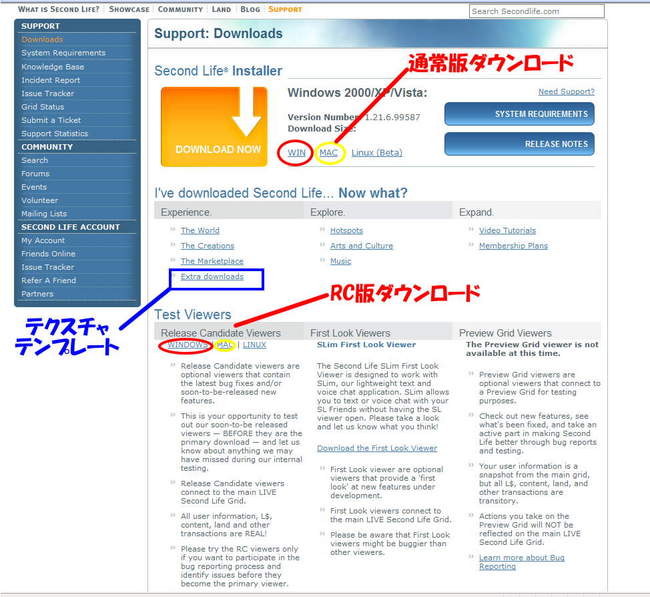
RCは次期製品用の試作品であくまでTestViewerですので、自己責任で^^;
中段にExtraDownLoadってやつ^がありますが、ここにいろんなテクスチャーやテンプレートがあります。
テンプレートはお洋服やSKINを作るときの「方眼紙」「型紙」みたいなもので、Tシャツとかを作るときにも、
このテンプレートは必要になります。時間があれば、ダウンロードしといて損はないかと思います。
解凍した場所は忘れないでね^^w
さてさて、そろそろ、ビューワーの上っかわのメニューの使いこなしにまいりましょうか。
まずは左から順番に、ファイル。(右側にいるのは解説者気取りで人間に化けたキツネさんです。いみありませんw)

ここは、はじめはあまり使いませんが、じきににスナップショットやテクスチャのアップロードに使うことになります。
ちまちまと、アップロード代がかかります^^; ぽっけはSSとるときはいちど「ディスクに保存」してあとからアップロード。
よっぽどその場ですぐ必要じゃない限り、この方がチョイスもできますし、アップ代節約になります。
サウンドは、色んな効果音(車のエンジン音とか)、音声、オルゴールなんかの音楽なんかのアップロード。
これは10秒刻みってかいてますが、10秒ちょうどにするとアップロードミスがおきやすいので、9.9秒ぐらいがいいようです。
アニメーションはアバターの動きで、Qavimater等のソフトで作成します。(たしか)30秒単位だったと思います^^;
つぎは編集メニューです。ここは環境設定をよく使うのですが・・
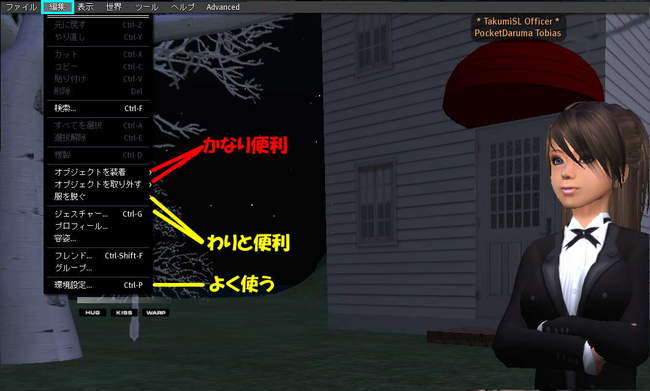
他にも、案外便利なメニューがあります。
「オブジェクトを取り外す」とかはかなり便利です。
コレを使うと、「プリムでできた」後付オブジェクトを、選択的に取り外せます。

たとえば、フェイスライトとか、シンクロアニメーションのオブジェクトとかは、マウスでアバター上で選びにくく
持ち物から探し出して、とりはずさなければいけません。装着部位さえあたりがついていれば
ここではずしちゃうのがとってもはやいです。
いろいろ便利な機能がかくされていますので、気がついたときにでも一度確認してみてください。
メニューコマンドの一覧は、少し古いビューワーの頃のですが、セカンドライフの日本語版のページにあります。
http://help.secondlife.com/jp/menus/editmenu.php
それでは今日はここまで。それではまたです^^
これまでの記事一覧です。ご参考までに^^
http://tegetege.slmame.com/sitemap.html
でも、あくまでビギナーさんとプラスアルファの方向けってことで^^;
ところで、どーも、ここんところ、リンデンさんがいろいろとがんばってくれてるようで、メンテナンスだとかアップデートとかって
ぎくしゃくしてますねー。 うちんとこ(Miyazaki)ではその影響なのか、持ち物が移動できなかったりテレポできなかったりと
ご迷惑おかけしてます。現在、原因調査とリンデンさんへの問い合わせとか、いろいろできることやってますが^^;
先週のログイン障害から、持ち物データベースのメンテナンスで、いろいろトラブルも発生してるようです。
今日から、ローリング再起動が予定されてるようで・・しばらくGrid Statusからめがはなせません。
あ、なんだか、リンデンさんのお試し版ビューワーRCがあたらしいのでたみたいです。
Second_Life_1-22-3-105377_ReleaseCandidateってやつです。
早速ためしてみましたが、結構快適だったりします。まあ、もうちょっと様子見ないと、完全じゃあないとおもいますので・・
ここでついでに、リンデンさんのビューワーダウンロードと、おまけテクスチャやテンプレートのダウンロードのご説明を。
ダウンロードサイトはここ http://secondlife.com/support/downloads.php
で、下みたいな画面が出ますので、通常版は上、RC版は下の方です。
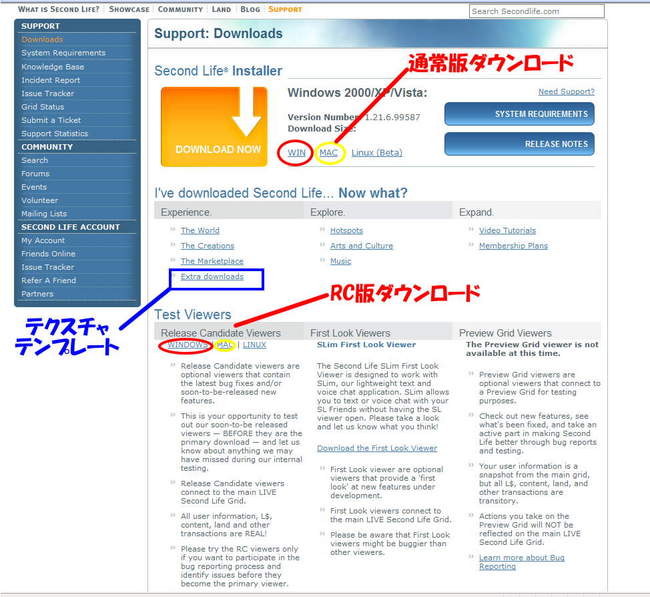
RCは次期製品用の試作品であくまでTestViewerですので、自己責任で^^;
中段にExtraDownLoadってやつ^がありますが、ここにいろんなテクスチャーやテンプレートがあります。
テンプレートはお洋服やSKINを作るときの「方眼紙」「型紙」みたいなもので、Tシャツとかを作るときにも、
このテンプレートは必要になります。時間があれば、ダウンロードしといて損はないかと思います。
解凍した場所は忘れないでね^^w
さてさて、そろそろ、ビューワーの上っかわのメニューの使いこなしにまいりましょうか。
まずは左から順番に、ファイル。(右側にいるのは解説者気取りで人間に化けたキツネさんです。いみありませんw)

ここは、はじめはあまり使いませんが、じきににスナップショットやテクスチャのアップロードに使うことになります。
ちまちまと、アップロード代がかかります^^; ぽっけはSSとるときはいちど「ディスクに保存」してあとからアップロード。
よっぽどその場ですぐ必要じゃない限り、この方がチョイスもできますし、アップ代節約になります。
サウンドは、色んな効果音(車のエンジン音とか)、音声、オルゴールなんかの音楽なんかのアップロード。
これは10秒刻みってかいてますが、10秒ちょうどにするとアップロードミスがおきやすいので、9.9秒ぐらいがいいようです。
アニメーションはアバターの動きで、Qavimater等のソフトで作成します。(たしか)30秒単位だったと思います^^;
つぎは編集メニューです。ここは環境設定をよく使うのですが・・
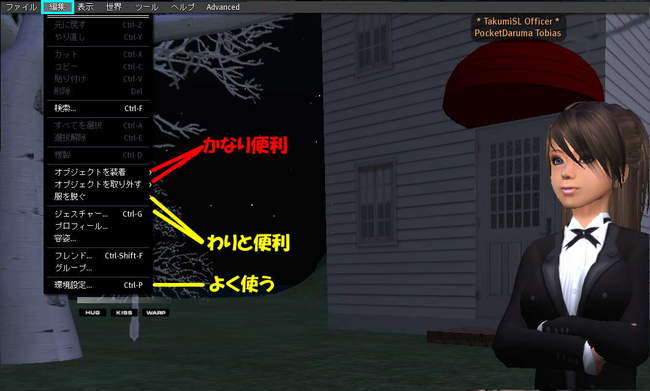
他にも、案外便利なメニューがあります。
「オブジェクトを取り外す」とかはかなり便利です。
コレを使うと、「プリムでできた」後付オブジェクトを、選択的に取り外せます。

たとえば、フェイスライトとか、シンクロアニメーションのオブジェクトとかは、マウスでアバター上で選びにくく
持ち物から探し出して、とりはずさなければいけません。装着部位さえあたりがついていれば
ここではずしちゃうのがとってもはやいです。
いろいろ便利な機能がかくされていますので、気がついたときにでも一度確認してみてください。
メニューコマンドの一覧は、少し古いビューワーの頃のですが、セカンドライフの日本語版のページにあります。
http://help.secondlife.com/jp/menus/editmenu.php
それでは今日はここまで。それではまたです^^
これまでの記事一覧です。ご参考までに^^
http://tegetege.slmame.com/sitemap.html
2008年12月04日
テクニック(ビギナーさん向け)第21回-ビューワその2-
こんにちはーポッケです^^
ビューワ編その2、 KirsteinsビューワとOnrezビューワについてです^^
まず、Onrezビューワの見え方です。


ぽっけはOnrezあんまりさわってないのですが、Onrezビューワは、SL内のショッピングにリンクしてること、
Webブラウザとのリンクが上手にできてることなんかと、通常版よりやや軽いかもってことで、お使いの方も多いようです。
ただ、メニューが独特で最初とまどうかもしれません。ヒントは「Me」ボタン。ここに色んなものが凝縮されてるようです。
ダウンロードは、ここ。
http://viewer.onrez.com/
最後にKirsteinsです。ポッケは今これ使ってます。はっきりいって重いです^^;


Kirsteinsの魅力は「Shadow Dropping」。
通常のビューワでは、すこーしだけ、木の陰とかあったりしますが、基本的には動く太陽光線によってできる陰は描画していません。
(現在の通常版でも無理すれば描画できないことはないのですが、使い物になりません)
これが通常版、

こっちがKirsteinsです

静止画像でも違いはわかりますが、アバターや風に揺れる木の葉の影が動きますので、リアルさが格段にかわるのと
なんというか、「世界の奥行き」が感じられます。

よーくみると、アバターのお顔に、髪の毛の影ができて、風で揺れたりします^^
しかしながら、残念なことに、かなりハイスペックなグラボじゃないと重すぎて実用的じゃないと思いますので、そのあたりは自己責任で^^;
(GeForce8600GTクラス以上とはいわれていますが、8800GT以上がオススメ、9600GTだと、常時かげだしてると落ちやすいかも^^;)
ダウンロードはここで^^
http://www.armyof4.com/Kirstenlee/SecondLife/
ここのKirsteinsさんは色んなタイプのビューワをご用意されてて、
Version : Kirstens S1 & S2(NON WL,Stable,Low Memory Footprint) {Nicholaz版タイプの軽量ビューワ}
Version : Kirstens 1-21-6-S14(SL edition)(通常ビューワタイプ)
Version : Kirstens ShadowDraft4 - 1-22-0-102450(Experimental) (影付きタイプビューワ)
('09/01/26追記 Version :kirsteins S16 通常タイプ・軽快動作(統計情報によれば30%ほどの向上))
ShadowDroppingタイプにも(これらのいずれかをダウンロード)
Kirsteins SD2-R7.exe
Kirsteins SD3-R1.exe
Kirsteins SD4-R2.exe
('09/01/26追記:Kirsteins SD5-R1.exe)
いっぱいバージョンがありますが、最新のShadowDropタイプはSD5-R1になります。
ところがぎっちょんww SD5-R1ではSSがうまくとれません(作者も承知の上だそうですww)
影がつけられて、かつSSがちゃんととれるのがSD2-R7になりますのでご注意を。
影の出し方はAdvancedメニューのDebugSettingsから、RenderDefferdを誤(false)にした後、RenderUSEFBOを正(true)にし
最後にもう一度RenderDefferdを正{true)にします。
Kirsteinsビューワは、風景撮影に好適なのですが、アバターの精細さについては、ビューワ設定や、グラボの設定に強く依存してて、どーも苦手なようです。
おおざっぱに互換ビューワのお話をしましたが、リンデン自身がだしているReleaseCandidate(次期正規ビューワーの候補試作版)もありますので、
自分のPCスペック、回線にあったビューワを選んで無理せずにSLを楽しむのが大事です。
SLは、描画や膨大なデータ処理など、PCに対する負担がかなり大きいアプリケーションです。
よくきくのですが、SLやってるとグラフィックボードやHDDなんかが寿命が短いとか^^;こわいですねー^^;
ビューワ編はこのへんで。いろいろあるよってことでね^^
それではまたですー^^
ビューワ編その2、 KirsteinsビューワとOnrezビューワについてです^^
まず、Onrezビューワの見え方です。


ぽっけはOnrezあんまりさわってないのですが、Onrezビューワは、SL内のショッピングにリンクしてること、
Webブラウザとのリンクが上手にできてることなんかと、通常版よりやや軽いかもってことで、お使いの方も多いようです。
ただ、メニューが独特で最初とまどうかもしれません。ヒントは「Me」ボタン。ここに色んなものが凝縮されてるようです。
ダウンロードは、ここ。
http://viewer.onrez.com/
最後にKirsteinsです。ポッケは今これ使ってます。はっきりいって重いです^^;


Kirsteinsの魅力は「Shadow Dropping」。
通常のビューワでは、すこーしだけ、木の陰とかあったりしますが、基本的には動く太陽光線によってできる陰は描画していません。
(現在の通常版でも無理すれば描画できないことはないのですが、使い物になりません)
これが通常版、

こっちがKirsteinsです

静止画像でも違いはわかりますが、アバターや風に揺れる木の葉の影が動きますので、リアルさが格段にかわるのと
なんというか、「世界の奥行き」が感じられます。

よーくみると、アバターのお顔に、髪の毛の影ができて、風で揺れたりします^^
しかしながら、残念なことに、かなりハイスペックなグラボじゃないと重すぎて実用的じゃないと思いますので、そのあたりは自己責任で^^;
(GeForce8600GTクラス以上とはいわれていますが、8800GT以上がオススメ、9600GTだと、常時かげだしてると落ちやすいかも^^;)
ダウンロードはここで^^
http://www.armyof4.com/Kirstenlee/SecondLife/
ここのKirsteinsさんは色んなタイプのビューワをご用意されてて、
Version : Kirstens S1 & S2(NON WL,Stable,Low Memory Footprint) {Nicholaz版タイプの軽量ビューワ}
Version : Kirstens 1-21-6-S14(SL edition)(通常ビューワタイプ)
Version : Kirstens ShadowDraft4 - 1-22-0-102450(Experimental) (影付きタイプビューワ)
('09/01/26追記 Version :kirsteins S16 通常タイプ・軽快動作(統計情報によれば30%ほどの向上))
ShadowDroppingタイプにも(これらのいずれかをダウンロード)
Kirsteins SD2-R7.exe
Kirsteins SD3-R1.exe
Kirsteins SD4-R2.exe
('09/01/26追記:Kirsteins SD5-R1.exe)
いっぱいバージョンがありますが、最新のShadowDropタイプはSD5-R1になります。
ところがぎっちょんww SD5-R1ではSSがうまくとれません(作者も承知の上だそうですww)
影がつけられて、かつSSがちゃんととれるのがSD2-R7になりますのでご注意を。
影の出し方はAdvancedメニューのDebugSettingsから、RenderDefferdを誤(false)にした後、RenderUSEFBOを正(true)にし
最後にもう一度RenderDefferdを正{true)にします。
Kirsteinsビューワは、風景撮影に好適なのですが、アバターの精細さについては、ビューワ設定や、グラボの設定に強く依存してて、どーも苦手なようです。
おおざっぱに互換ビューワのお話をしましたが、リンデン自身がだしているReleaseCandidate(次期正規ビューワーの候補試作版)もありますので、
自分のPCスペック、回線にあったビューワを選んで無理せずにSLを楽しむのが大事です。
SLは、描画や膨大なデータ処理など、PCに対する負担がかなり大きいアプリケーションです。
よくきくのですが、SLやってるとグラフィックボードやHDDなんかが寿命が短いとか^^;こわいですねー^^;
ビューワ編はこのへんで。いろいろあるよってことでね^^
それではまたですー^^
2008年12月02日
テクニック(ビギナーさん向け)第20回-ビューワその1-
こんにちはー、ぽっけです^^
ついに20回になっちゃって、内容が高度になってきたっておしかり受けてます。すんません。
ゆうべ、ある方から「ビューワとは」というお問いかけをいただきまして、このへんで1回話ししておこうと^^;
セカンドライフは、「リンデン社のサーバーに格納されているデータを、ネットを通じてダウンロードし、それぞれのパソコン上で
そのデータをもとに、疑似3次元CGをディスプレイに描画している」という形になっています。
(ですから、各アバターの持ち物データとかは、一人一人のPCにあるわけじゃなく、毎回カリフォルニアのリンデンサーバーから、ダウンロードしてきています。)
で、各PC上で疑似3次元CG描画をおこなうのが「ビューワ(Viewer)」と呼ばれるソフトウェアになります。
普通、アカウント登録したときにダウンロードしてインストールした「手のひらにおめめ」がついたようなアイコンのソフトが
リンデン社の純正ビューワってことになります。
まあ、純正品が一番安心ではあるのですが、そのほか、いろいろな目的と特徴をもった互換ビューワが存在します。
その一覧が、
http://wiki.secondlife.com/wiki/Alternate_viewers
にリストアップされています。結構色んな種類があります^^;
あるものは、軽く動かすために、あるものは、美しい描画を楽しむために。
ほとんどは無料で利用できますが、一部有料配布のもあるとはきいていますが^^;ここでは無料のものを中心にお話進めます。
よく使われているもとしては、代表的なもの4種類あげるとこんな感じ。
①純正通常ビューワ、②Nicholaz、③OnRez、④Kirsteins
きょうは、このうちの②Nicholazビューワのお話をします。
現在のビューワは割と高めのPCスペックが必要となり、一昔前のノートとかではまともに動かなかったりします。
お持ちのPCがやや長く使ってるとか、出先のノートでも使いたいとかいった時にNicholazがオススメです。
少し描画の精細さ美麗さをおとして、とにかく軽快に動かせるよう、古めの通常版をもとに作られているものです。
これが、現在の通常版でのSSです。朝日と、空、海がきれいに描画されています。

一方、これがNicholazです。

特に空の色、海面に大きな違いがあります。でも、必要な描画はなされますので、「みてくれ」きにしなければ無問題。
ていうか、ポッケがはじめた頃は、お空がいっつもこーんな感じで、懐かしく感じます。なんとなく、うら寂しい空の色でした^^;
そのころのSSまたきかいがあればお見せします。
夕日や、周辺の建物の見え方もこういうかんじでしょうか。

Nicholazビューワではこう。

とにかく、古い低スペックPCでも「軽快に動く」のが特徴ですので、もし、今、カクカクして話しにならないとかでしたら
一度トライしても損はないと思います。
ただ、インストール時に「古い通常版ビューワ」が必要だったりしますので、手順が面倒です。
まず、Nicholazのダウンロードサイトで、Nicholazをダウンロード。
いろいろなバージョンがありますので、あくまで自己責任でお試しを。
ここではNicholazのnicholaz-BE-yというバージョンでインストールを進めます
まず
http://www.blueflash.cc/users/nicholaz/BleedingEdge/
で、nicholaz-BE-y.zipをダウンロードします。
このバージョンのNicholazは、過去の純正1.18.5.3バージョンが必要なので
http://s3.amazonaws.com/download-secondlife-com/Second_Life_1-18-5-3_Setup.exe
で、ファイルをダウンロードします。
そのあとダウンロードした、過去の通常版「Second_Life_1-18-5-3_Setup.exe」をインストール。
ここで、必ず、現在使っているビューワのインストールフォルダと異なるフォルダにインストールしてください。
(ProgramFiles¥Second_Life¥とかに現在のがインストールされているはずですので、別な場所を指定してください
たとえば、「ProgramFiles¥SLNicholaz¥」とか、インストール時に新しくつくって指定すると良いでしょう)
過去の通常版のインストールがすんだら、nicholaz-BE-y.zipを解凍して、そのフォルダにコピーします。
その後、そのフォルダ内に作られる「nicholaz.exe」のショートカットをデスクトップに作ってダブルクリックして起動。
それで完了です。
readme.txtは英語ですが、できればよんでみてね^^;
以上あくまで自己責任で^^;
次回、のこり二つを順番にお話しします^^
それではまたですー^^
ついに20回になっちゃって、内容が高度になってきたっておしかり受けてます。すんません。
ゆうべ、ある方から「ビューワとは」というお問いかけをいただきまして、このへんで1回話ししておこうと^^;
セカンドライフは、「リンデン社のサーバーに格納されているデータを、ネットを通じてダウンロードし、それぞれのパソコン上で
そのデータをもとに、疑似3次元CGをディスプレイに描画している」という形になっています。
(ですから、各アバターの持ち物データとかは、一人一人のPCにあるわけじゃなく、毎回カリフォルニアのリンデンサーバーから、ダウンロードしてきています。)
で、各PC上で疑似3次元CG描画をおこなうのが「ビューワ(Viewer)」と呼ばれるソフトウェアになります。
普通、アカウント登録したときにダウンロードしてインストールした「手のひらにおめめ」がついたようなアイコンのソフトが
リンデン社の純正ビューワってことになります。
まあ、純正品が一番安心ではあるのですが、そのほか、いろいろな目的と特徴をもった互換ビューワが存在します。
その一覧が、
http://wiki.secondlife.com/wiki/Alternate_viewers
にリストアップされています。結構色んな種類があります^^;
あるものは、軽く動かすために、あるものは、美しい描画を楽しむために。
ほとんどは無料で利用できますが、一部有料配布のもあるとはきいていますが^^;ここでは無料のものを中心にお話進めます。
よく使われているもとしては、代表的なもの4種類あげるとこんな感じ。
①純正通常ビューワ、②Nicholaz、③OnRez、④Kirsteins
きょうは、このうちの②Nicholazビューワのお話をします。
現在のビューワは割と高めのPCスペックが必要となり、一昔前のノートとかではまともに動かなかったりします。
お持ちのPCがやや長く使ってるとか、出先のノートでも使いたいとかいった時にNicholazがオススメです。
少し描画の精細さ美麗さをおとして、とにかく軽快に動かせるよう、古めの通常版をもとに作られているものです。
これが、現在の通常版でのSSです。朝日と、空、海がきれいに描画されています。

一方、これがNicholazです。

特に空の色、海面に大きな違いがあります。でも、必要な描画はなされますので、「みてくれ」きにしなければ無問題。
ていうか、ポッケがはじめた頃は、お空がいっつもこーんな感じで、懐かしく感じます。なんとなく、うら寂しい空の色でした^^;
そのころのSSまたきかいがあればお見せします。
夕日や、周辺の建物の見え方もこういうかんじでしょうか。

Nicholazビューワではこう。

とにかく、古い低スペックPCでも「軽快に動く」のが特徴ですので、もし、今、カクカクして話しにならないとかでしたら
一度トライしても損はないと思います。
ただ、インストール時に「古い通常版ビューワ」が必要だったりしますので、手順が面倒です。
まず、Nicholazのダウンロードサイトで、Nicholazをダウンロード。
いろいろなバージョンがありますので、あくまで自己責任でお試しを。
ここではNicholazのnicholaz-BE-yというバージョンでインストールを進めます
まず
http://www.blueflash.cc/users/nicholaz/BleedingEdge/
で、nicholaz-BE-y.zipをダウンロードします。
このバージョンのNicholazは、過去の純正1.18.5.3バージョンが必要なので
http://s3.amazonaws.com/download-secondlife-com/Second_Life_1-18-5-3_Setup.exe
で、ファイルをダウンロードします。
そのあとダウンロードした、過去の通常版「Second_Life_1-18-5-3_Setup.exe」をインストール。
ここで、必ず、現在使っているビューワのインストールフォルダと異なるフォルダにインストールしてください。
(ProgramFiles¥Second_Life¥とかに現在のがインストールされているはずですので、別な場所を指定してください
たとえば、「ProgramFiles¥SLNicholaz¥」とか、インストール時に新しくつくって指定すると良いでしょう)
過去の通常版のインストールがすんだら、nicholaz-BE-y.zipを解凍して、そのフォルダにコピーします。
その後、そのフォルダ内に作られる「nicholaz.exe」のショートカットをデスクトップに作ってダブルクリックして起動。
それで完了です。
readme.txtは英語ですが、できればよんでみてね^^;
以上あくまで自己責任で^^;
次回、のこり二つを順番にお話しします^^
それではまたですー^^



